
يصبح تنزيل الأغاني على iPhone الخاص بك دائمًا أمرًا مكلفًا وقد تحتاج في بعض الأحيان إلى نقل جميع بيانات القرص المضغوط الموسيقي الخاص بك إلى جهاز iPhone X / 8/7 / 6S / 6 (Plus). يمكن أن تكون هذه العملية مفيدة جدًا حيث قد تتمكن من الاستماع إلى الأغاني التي تختارها على iPhone الخاص بك دون الحاجة إلى تنزيلها في كل مرة من متجر iTunes وأفضل جزء هو أنك لن تضطر إلى الدفع مقابل ذلك.
تقدم هذه المقالة الخطوات بعبارات بسيطة ومفهومة ، يمكنك من خلالها اتباعها نقل الموسيقى من القرص المضغوط إلى iPhone X / 8/7 / 6S / 6 (Plus). يتضمن لقطات شاشة واضحة حتى لا تواجه مشاكل في أي من الخطوات.
كيفية نقل الموسيقى من القرص المضغوط إلى iPhone X / 8/7 / 6S / 6 (Plus) عبر iTunes
- لنقل الموسيقى من القرص المضغوط إلى iPhone X / 8/7 / 6S / 6 (Plus) ، يرجى إدخال القرص المضغوط في القرص المضغوط بجهاز الكمبيوتر الخاص بك ثم فتح iTunes.
- حدد رمز القرص المضغوط الموجود في الجزء العلوي الأيسر من الشاشة.
- سينبثق مربع رسالة يسألك عما إذا كنت تريد من iTunes استيراد الموسيقى من القرص المضغوط. انقر على "نعم" وأنت على ما يرام.
- بمجرد النقر فوق الزر "نعم" ، سيبدأ iTunes في العمل وسيبدأ في نسخ الأغاني من القرص المضغوط الخاص بك إلى مكتبة iTunes. تحقق من العناصر التي ترغب في استيرادها إلى iTunes ، ثم حدد "استيراد قرص مضغوط".
- حدد إعدادات الاستيراد الخاصة بك وانقر فوق "موافق". يمكنك استخدام AAC Encoder أو MP3 أو غيره. حدد "موافق" بمجرد الانتهاء من اختياراتك.




انتظر بينما يتم نسخ الموسيقى إلى مكتبة iTunes الخاصة بك. هذه هي نهاية الخطوة الأولى. انتقل إلى الخطوة الثانية لنقل الموسيقى من القرص المضغوط إلى iPhone.
الخطوة 2 انقل أغاني الأقراص المضغوطة التي تم تحميلها إلى جهاز iPhone.
تتضمن الخطوة الثانية نقل أغاني المكتبة التي تم الحصول عليها من القرص المضغوط في iTunes إلى iPhone الخاص بك. لهذا ، سيكون عليك أولاً إنشاء قائمة تشغيل في iTunes تتضمن الأغاني التي تم استيرادها للتو من القرص المضغوط. قم بإنشاء قائمة تشغيل جديدة من علامة تبويب الملف.
الآن قم بتوصيل جهاز iPhone الخاص بك بالكمبيوتر باستخدام كبل USB. في الشريط الجانبي الأيسر ، انقر على iPhone ضمن "DEVICES". في اللوحة اليمنى ، انقر على "الموسيقى" وانقر على "مزامنة الموسيقى". ثم حدد "قوائم التشغيل والفنانين والألبومات والأنواع المحددة". حدد المربع بجوار الألبوم الذي نسخته للتو من القرص المضغوط ، ثم انقر فوق "مزامنة" لوضع أغاني القرص المضغوط على iPhone.
بهذه الطريقة ، يمكنك بسهولة نسخ الموسيقى من القرص المضغوط إلى iPhone. ومع ذلك ، هناك شيء واحد يجب أن تكون واضحًا في كل مرة أنه بينما يقوم iTunes بمزامنة الموسيقى مع جهاز iPhone الخاص بك ، سيتم إزالة جميع الأغاني الموجودة على جهاز iPhone الخاص بك. إنه لأمر فظيع حقًا إذا تم تغطية جميع الأغاني الأصلية على جهاز iPhone الخاص بك. لتجنب ذلك ، يمكنك تجربة الطريقة الثانية لنقل الموسيقى إلى iPhone بعد إضافة الأغاني من القرص المضغوط إلى iTunes.
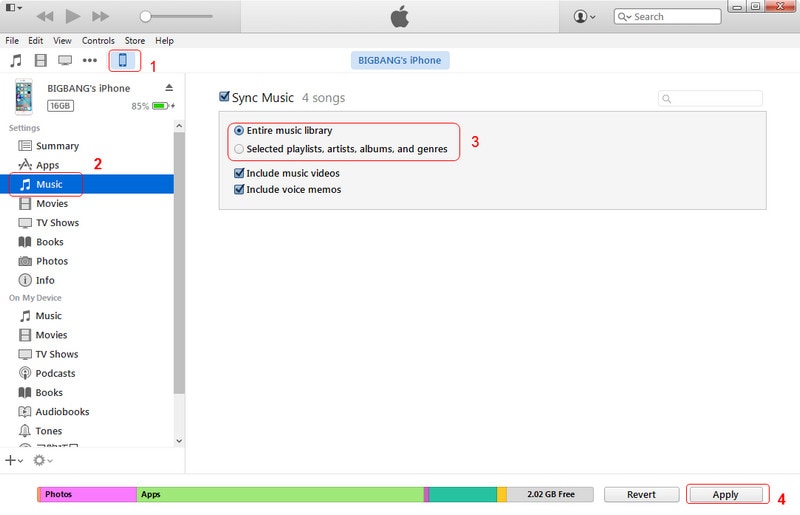
كيفية نقل الموسيقى من القرص المضغوط إلى iPhone X / 8/7 / 6S / 6 (Plus) باستخدام أداة نقل iPhone
Dr.Fone - مدير الهاتف (iOS) هو برنامج مثالي لك عندما تمل من استخدام النظام الأساسي المعقد لبرنامج iTunes. Dr.Fone - Phone Manager (iOS) هو برنامج أبسط وأفضل مظهرًا متاحًا على كل من أنظمة Macintosh و Windows الأساسية مع إصدار تجريبي مجاني لمساعدتك في نقل موسيقى الأقراص المضغوطة من iTunes إلى iPhone. يرجى تنزيله لفهم هذا البرنامج التعليمي بشكل أفضل.

Dr.Fone - مدير الهاتف (iOS)
انقل MP3 إلى iPhone / iPad / iPod بدون iTunes
- قم بنقل وإدارة وتصدير واستيراد الموسيقى والصور ومقاطع الفيديو وجهات الاتصال والرسائل القصيرة والتطبيقات وما إلى ذلك.
- قم بعمل نسخة احتياطية من الموسيقى والصور ومقاطع الفيديو وجهات الاتصال والرسائل القصيرة والتطبيقات وما إلى ذلك إلى الكمبيوتر واستعادتها بسهولة.
- قم بنقل الموسيقى والصور ومقاطع الفيديو وجهات الاتصال والرسائل وما إلى ذلك من هاتف ذكي إلى آخر.
- انقل ملفات الوسائط بين أجهزة iOS و iTunes.
- متوافق تمامًا مع iOS 7 و iOS 8 و iOS 9 و iOS 10 و iOS 11 و iPod.
Dr.Fone - Phone Manager (iOS) ، أفضل أداة نقل iPhone ، يستخدم بشكل أساسي لاستيراد الموسيقى ومقاطع الفيديو من الكمبيوتر أو iTunes إلى iPhone دون إزالة أي شيء. بالإضافة إلى ذلك ، يمكنه تصدير الموسيقى ومقاطع الفيديو من iPhone إلى الكمبيوتر أو iTunes دون عناء. هنا ، نركز بشكل أساسي على توضيح كيفية نقل الموسيقى من القرص المضغوط إلى iPhone.
سوف يجعل البرنامج التعليمي التالي الأمر بسيطًا بالنسبة لك.
الخطوة 1. بادئ ذي بدء ، سيكون عليك نقل محتويات القرص المضغوط إلى برنامج iTunes. إنه بسيط للغاية وتم شرحه بالفعل في الجزء السابق.
الخطوة 2. قم بتشغيل أداة iPhone Transfer على جهاز الكمبيوتر الخاص بك وفقًا لنظام تشغيل جهاز الكمبيوتر الخاص بك. حدد نقل وقم بتوصيل جهاز iPhone الخاص بك بالكمبيوتر باستخدام كبل USB.

الخطوة 3. في النافذة الرئيسية ، انقر فوق "نقل وسائط iTunes إلى الجهاز".سيتم الكشف عن نافذة تحتوي على كل محتوى الوسائط في iTunes. بشكل افتراضي ، تم فحص جميع العناصر وإلغاء تحديد العناصر الأخرى وترك قائمة تشغيل القرص المضغوط فقط محددة. وانقر فوق "نقل" لبدء العملية.
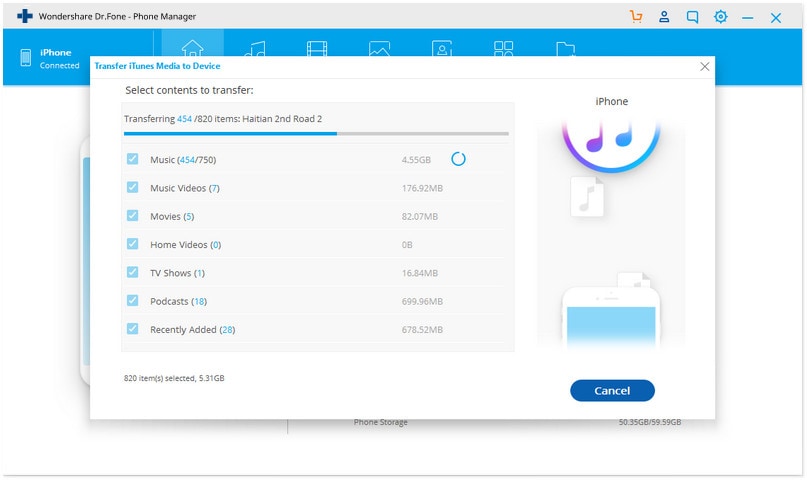
الخطوة 4بعد فترة ، تم نقل قائمة التشغيل إلى جهاز iPhone الخاص بك ، انقر فوق "موافق" لإغلاق مربع الحوار.
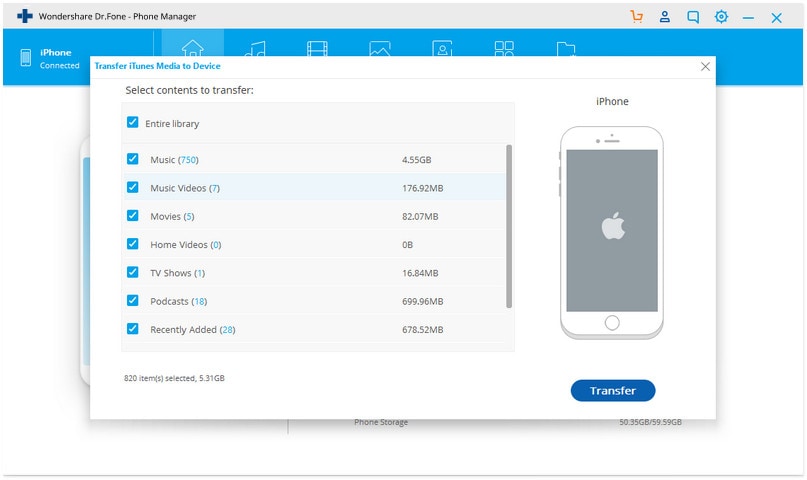
كيفية نقل الأغاني من القرص المضغوط إلى iPhone X / 8/7 / 6S / 6 (Plus) باستخدام Imtoo
ImTOO هو برنامج مخصص للأشخاص الذين يحبون أفلام DVD. يمكن استخدامه لنسخ البيانات من قرص DVD ونقل البيانات إلى iPhone. على الرغم من أنه يستخدم أساسًا لنسخ البيانات من قرص DVD وتحويل البيانات إلى أي تنسيق مطلوب ، إلا أن البرنامج بسيط بما فيه الكفاية ويمكن استخدامه بسهولة لنقل البيانات من جهاز الكمبيوتر الخاص بك إلى iPhone.

عملية نقل DVD إلى iPhone بسيطة للغاية وتتضمن فقط النقر على زرين أو ثلاثة أزرار بعد توصيل جهاز iPhone الخاص بك. ما عليك سوى اختيار الأغاني ، والنقر فوق الزر الموجود أسفل الشاشة.

البرنامج سهل الاستخدام للغاية ولا يتطلب أي عبقرية. ببساطة قم بتنزيل ومحاولة نقل القرص المضغوط إلى iPhone X / 8/7 / 6S / 6 (Plus) بسهولة. إذا كان هذا الدليل مفيدًا ، فلا تنس مشاركته مع أصدقائك.
iPhone خطأ
- استعادة بيانات iPhone
- استرداد علامات تبويب Safari المحذوفة من iPad
- إلغاء حذف مقاطع فيديو iPod
- استعادة البيانات المحذوفة أو المفقودة من iPhone 6 Plus
- استعادة البيانات من جهاز iPad التالف بسبب المياه
- استعادة الفيلم المفقود من iPod
- استرداد البيانات المفقودة من جهاز iPhone مكسور
- استعادة البيانات من كلمة مرور iPhone
- استعادة رسائل الصور المحذوفة من iPhone
- استرداد مقاطع الفيديو المحذوفة من iPhone
- استعادة بيانات iPhone لا تعمل بشكل دائم
- برنامج Internet Explorer لأجهزة iPhone
- استرداد البريد الصوتي المحذوف
- تعليق iPhone على شاشة شعار Apple
- جهات الاتصال مفقودة بعد تحديث iOS 13
- أفضل 10 برامج لاستعادة بيانات iOS
- حلول مشاكل iPhone
- iPhone "مشكلة إعدادات"
- إصلاح فون الرطب
- iPhone "مشاكل لوحة المفاتيح"
- iPhone "مشكلة الصدى"
- iPhone "مستشعر القرب"
- iPhone مقفلة
- iPhone "مشاكل الاستقبال"
- مشاكل iPhone 6
- مشاكل الهروب من السجن iPhone
- iPhone "مشكلة الكاميرا"
- iPhone "مشاكل التقويم"
- iPhone "مشكلة الميكروفون"
- فون تحميل المشكلة
- iPhone "القضايا الأمنية"
- iPhone "مشكلة الهوائي"
- الحيل فون 6
- العثور على iPhone بلدي مشاكل
- iPhone المسألة فيس تايم
- iPhone مشكلة GPS
- iPhone مشكلة فيس بوك
- iPhone "مشاكل الصوت"
- iPhone "مشكلة اتصال"
- مشكلة منبه iPhone
- iPhone "المراقبة الأبوية"
- إصلاح فون الإضاءة الخلفية
- iPhone "حجم المشكلة"
- تنشيط فون 6s
- iPhone المحموم
- iPhone جهاز الالتقاط الرقمي
- استبدال البطارية فون 6
- iPhone البطارية
- iPhone "شاشة زرقاء"
- iPhone "للبطارية"
- iPhone "مشكلة البطارية"
- استبدال iPhone الشاشة
- iPhone "شاشة بيضاء"
- فون متصدع الشاشة
- إعادة تعيين كلمة المرور في البريد الصوتي
- iPhone "مشكلة استدعاء"
- iPhone "مشكلة الجرس"
- iPhone "مشكلة الرسائل النصية"
- iPhone "لا مشكلة الاستجابة"
- iPhone "مشاكل المزامنة"
- مشاكل شحن iPhone
- iPhone "مشاكل البرامج"
- iPhone "سماعة رأس المشاكل"
- iPhone "مشاكل الموسيقى"
- iPhone "مشاكل البلوتوث"
- iPhone "مشاكل البريد الإلكتروني"
- تحديد فون مجددة
- iPhone لا يمكن الحصول على اتصال بريد
- iPhone هو "توصيل ذوي" لايتون




